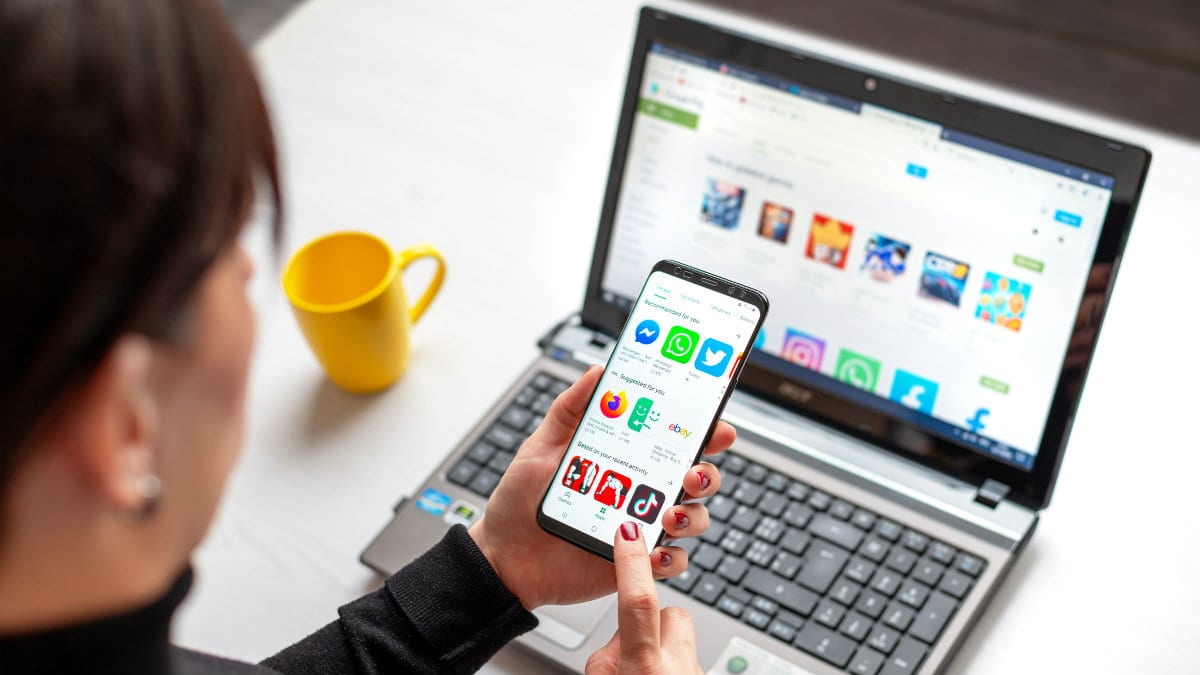▲
- Melhore a conexão Wi-Fi para reduzir a latência.
- Feche aplicativos desnecessários no smartphone para liberar recursos.
- Atualize os drivers da placa de vídeo do PC para melhor desempenho.
Se você deseja otimizar o uso de aplicativos Android no PC, algumas dicas práticas podem fazer toda a diferença. Melhorar a performance do espelhamento é essencial para uma experiência fluida e sem interrupções. Ajustes simples na conexão, no smartphone e nas configurações do PC podem transformar a forma como você interage com seus aplicativos favoritos. Vamos explorar como maximizar essa experiência em 2025!
Dicas para melhorar a performance dos aplicativos espelhados no PC
Se você está enfrentando lentidão ao usar aplicativos Android no PC via espelhamento, algumas dicas podem ajudar a melhorar a performance. Ajustes simples podem fazer uma grande diferença na sua experiência.
Otimização da Conexão
Certifique-se de que tanto o PC quanto o smartphone estejam conectados a uma rede Wi-Fi estável e rápida. Evite interferências, como outros dispositivos consumindo muita largura de banda na mesma rede. Se possível, use uma conexão Wi-Fi de 5 GHz para menor latência.
Ajustes no Smartphone
Feche aplicativos desnecessários no seu smartphone para liberar memória e recursos. Ative o modo de economia de energia para evitar que o dispositivo diminua o desempenho devido ao consumo de bateria.
Configurações do PC
Verifique se os drivers da placa de vídeo do seu PC estão atualizados. Além disso, feche programas que consomem muitos recursos do sistema, como jogos pesados ou editores de vídeo, para garantir que o espelhamento tenha prioridade.
Leia também:
Como abrir APK de Android em PC?
Para o uso de aplicativos Android no PC, é essencial saber como abrir APK no PC. Arquivos APK são pacotes de instalação de aplicativos Android, e existem diferentes métodos para acessá-los no seu computador.
Extraindo o Conteúdo do APK
Se você deseja apenas acessar os arquivos dentro do APK, pode usar programas como o 7-Zip ou o WinRAR. Basta clicar com o botão direito no arquivo APK e selecionar a opção de extrair. Isso permite visualizar imagens, sons e outros recursos.
Instalando com um Emulador
Para executar o aplicativo, você precisará de um emulador Android para PC. Opções populares incluem BlueStacks, NoxPlayer e o Android Studio. Após instalar um desses melhores emuladores Android 2025, arraste o arquivo APK para a janela do emulador para iniciar a instalação.
Lembre-se, para uma experiência otimizada, ajuste as configurações do emulador de acordo com as especificações do seu PC. Isso garantirá um desempenho mais fluido ao instalar aplicativos Android no Windows.
Tem como passar um app do celular para o PC?
Sim, existem algumas maneiras de uso de aplicativos Android no PC, incluindo a possibilidade de transferir apps do celular para PC. A forma mais comum é através do espelhamento da tela ou utilizando um emulador Android para PC.
Espelhamento de Tela
Para espelhar tela Android no PC, você pode usar aplicativos como Seu Telefone Microsoft ou outras ferramentas de terceiros. Essa opção permite visualizar e controlar o aplicativo diretamente do seu computador. Para mais detalhes, você pode conferir um guia completo sobre o assunto aqui.
Emuladores Android
Outra forma é transferir apps do celular para PC instalando um emulador Android para PC. Isso cria um ambiente virtual Android no seu computador, onde você pode instalar e executar aplicativos diretamente, sem precisar espelhar a tela. Existem diversos melhores emuladores Android 2025 disponíveis para essa finalidade.
Ambos os métodos permitem desfrutar dos seus aplicativos Android no Windows 10, cada um com suas próprias vantagens e desvantagens.
Quais são os melhores emuladores Android para PC em 2025?
Para o uso de aplicativos Android no PC, os emuladores Android para PC são ferramentas essenciais. Em 2025, espera-se que alguns se destaquem pela performance e funcionalidades.
Emuladores Populares
Entre os melhores emuladores Android 2025, podemos citar o BlueStacks, conhecido pela sua compatibilidade com jogos e facilidade de uso. O Nox Player também é uma excelente opção, oferecendo recursos avançados e personalização.
Outros emuladores que merecem destaque incluem o MEmu Play, otimizado para rodar múltiplos jogos simultaneamente, e o LDPlayer, focado em jogos com alta performance. Além disso, o Android Studio continua sendo uma opção robusta para desenvolvedores e usuários avançados.
A escolha do melhor emulador depende das suas necessidades e especificações do seu PC. Avalie cada opção para garantir a melhor experiência ao instalar aplicativos Android no Windows.
Como espelhar a tela do Android no PC sem usar o ‘Seu Telefone’?
Existem várias alternativas para espelhar tela Android no PC sem depender do aplicativo Seu Telefone Microsoft. Essas opções utilizam diferentes tecnologias e aplicativos para conectar celular ao PC.
Utilizando Aplicativos de Terceiros
Aplicativos como AirDroid, Vysor e ApowerMirror são populares para espelhar tela Android no PC via Wi-Fi ou USB. Eles oferecem funcionalidades como controle remoto, transferência de arquivos e gravação de tela.
Miracast e Chromecast
Se seu PC e smartphone suportarem Miracast, você pode espelhar tela Android no PC sem instalar aplicativos adicionais. Para dispositivos Android, o Chromecast também é uma opção, permitindo transmitir a tela para o PC através do navegador Chrome.
Scrcpy
Scrcpy é uma ferramenta de código aberto que permite espelhar tela Android no PC via USB. Ele oferece alta performance e baixa latência, ideal para jogos e aplicativos que exigem resposta rápida. Para utilizá-lo, é necessário habilitar modo desenvolvedor Windows 10 e depuração USB no seu dispositivo Android.
Quais dispositivos Android são compatíveis com espelhamento no PC?
A compatibilidade para espelhar tela Android no PC varia conforme o método escolhido. Em geral, a maioria dos dispositivos Android com versão 5.0 (Lollipop) ou superior suportam alguma forma de espelhamento.
Compatibilidade com ‘Seu Telefone’
Para o aplicativo Seu Telefone Microsoft, a compatibilidade é mais restrita. Dispositivos Samsung, Huawei e Honor são frequentemente mencionados como compatíveis, mas a lista completa pode ser encontrada no site da Microsoft.
Compatibilidade Geral
Para outros aplicativos de terceiros, a compatibilidade pode variar. Recomenda-se verificar as especificações de cada aplicativo na Google Play Store ou no site do desenvolvedor para confirmar se o seu dispositivo é suportado ao transferir apps do celular para PC.
Dicas para otimizar a performance dos aplicativos espelhados no PC
Se você busca melhorar a experiência ao uso de aplicativos Android no PC via espelhamento, algumas otimizações podem fazer toda a diferença. Ajustes simples tanto no PC quanto no dispositivo Android podem aumentar significativamente a performance.
Melhorando a Conexão de Rede
Priorize uma conexão Wi-Fi estável e de alta velocidade. Utilize a frequência de 5 GHz, que geralmente oferece menor latência e menos interferência. Evite obstáculos físicos entre o roteador e os dispositivos.
Otimizando o Dispositivo Android
Feche aplicativos em segundo plano que não estão sendo utilizados, liberando memória e recursos do sistema. Desative notificações desnecessárias para reduzir o consumo de bateria e processamento.
Ajustes no PC
Certifique-se de que os drivers da placa de vídeo estejam atualizados. Feche programas pesados que consomem muitos recursos, como jogos ou editores de vídeo. Ajuste as configurações gráficas do emulador ou aplicativo de espelhamento para priorizar a performance em vez da qualidade visual.
Perguntas Frequentes sobre Uso de Aplicativos Android no PC
No Windows 10, use a página Privacidade para escolher quais apps podem usar um recurso específico. Selecione Iniciar > Configurações > Privacidade.
Instalar e abrir APK de apps no PC com Windows é possível com o Nox, um emulador de Android.
Você pode transferir o conteúdo do seu dispositivo Android para o Computador e vice-versa.